 häufiges Problem
häufiges Problem
 Wie kann das Problem mit fehlender oder nicht gefundener Xlive.dll in Windows 11/10 gelöst werden?
Wie kann das Problem mit fehlender oder nicht gefundener Xlive.dll in Windows 11/10 gelöst werden?
Wie kann das Problem mit fehlender oder nicht gefundener Xlive.dll in Windows 11/10 gelöst werden?
Xlive.dll ist eine Dynamic Link Library (DLL) von Microsoft, die Teil von Windows Live Games ist. Durch Xlive.dll verursachte Fehler können darauf zurückzuführen sein, dass die Datei Xlive.dll gelöscht, verlegt, durch Malware beschädigt oder mit Registrierungseinträgen durcheinander gebracht wurde. Es kann frustrierend sein, aufgrund dieses Fehlers ein Programm oder Spiel nicht starten zu können. Mal sehen, wie wir dieses Problem lösen können. Dieses Problem kann normalerweise durch eine ordnungsgemäße Neuinstallation der Xlive.dll-Datei gelöst werden.
Hinweis: Sie können versuchen, das „Windows Live Game Pack“ über den Link neu zu installieren. Dies kann Ihnen helfen, diesen Fehler zu beheben, da dadurch die für das Spiel erforderlichen DLLs neu installiert werden. Alternativ können Sie das Programm oder Spiel, das den Fehler verursacht hat, neu installieren. Dies könnte das Problem auch für Sie lösen.
Fehler „Xlive.dll fehlende Schritte“ beheben
Schritt 1: Öffnen Sie den Link zum Herunterladen von xlive.dll.
Schritt 2: Überprüfen Sie die neueste verfügbare DLL-Version im Link und klicken Sie auf Herunterladen. Überprüfen Sie Version, Sprache und Beschreibung, bevor Sie auf die Schaltfläche „Herunterladen“ klicken. 
Schritt 3: Nachdem Sie die ZIP-Datei heruntergeladen haben, entpacken Sie sie mit WinZip oder WinRAR.
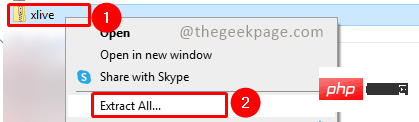
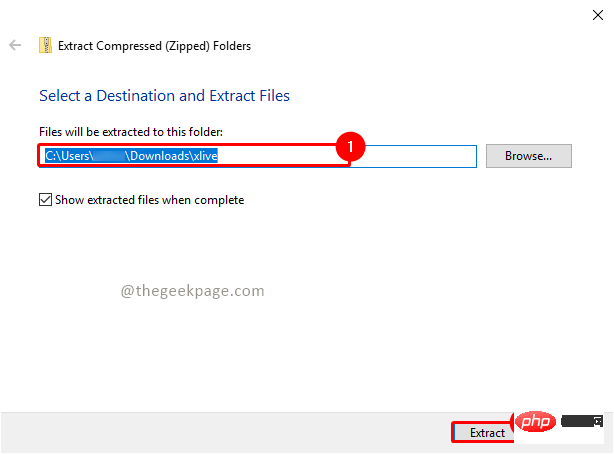
Schritt 4: In der Zip-Datei sehen Sie x #🎜🎜 #live.dll. Wählen Sie die Dateien aus und kopieren Sie sie in den folgenden Ordnerpfad. Ein Bestätigungs-Popup-Fenster für den Vorgang zum Kopieren der Datei wird angezeigt. Klicken Sie auf , um fortzufahren . Wenn ein Popup-Dialogfeld zur Benutzerkontensteuerung (UAC) angezeigt wird, klicken Sie auf ist . 🎜🎜 Bevor Sie dies tun, erstellen Sie am besten eine Sicherungskopie der ursprünglichen DLL-Datei.
Schritt 5: Starten Sie nun Ihr System neu und prüfen Sie, ob das Problem behoben ist. Im Idealfall sollte das Problem gelöst sein. Wenn nicht, führen Sie die folgenden Schritte aus.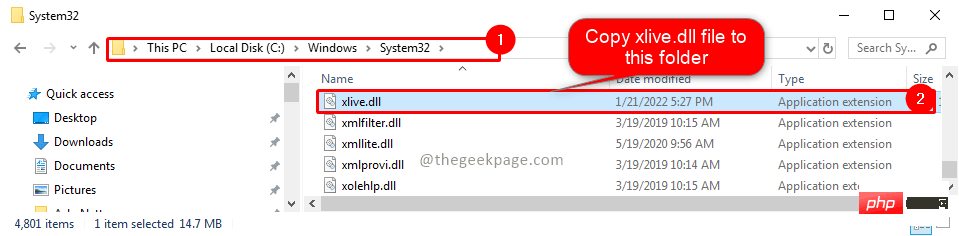 Schritt 6: Kopieren Sie nun die Datei xlive.dll in den folgenden Pfad. Klicken Sie im Bestätigungs-Popup auf
Schritt 6: Kopieren Sie nun die Datei xlive.dll in den folgenden Pfad. Klicken Sie im Bestätigungs-Popup auf
Wenn das Dialogfeld „Benutzerkontensteuerung“ (UAC) angezeigt wird, klicken Sie auf 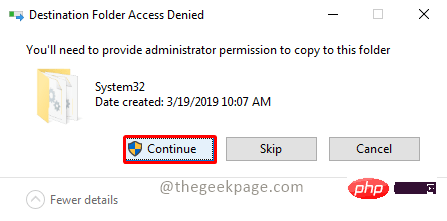 Ja.
Ja.
C:\Windows\System32
Schritt 7: Starten Sie nun das System erneut und überprüfen Sie das Problem erneut es wurde gelöst? Ich hoffe, dieser Artikel war informativ und Sie konnten Ihre Fehler beseitigen. Kommentieren Sie und teilen Sie uns mit, ob das Kopieren der Dateien in den System32-Ordner oder SysWOW64 Ihr Problem gelöst hat. Vielen Dank fürs Lesen.
Das obige ist der detaillierte Inhalt vonWie kann das Problem mit fehlender oder nicht gefundener Xlive.dll in Windows 11/10 gelöst werden?. Für weitere Informationen folgen Sie bitte anderen verwandten Artikeln auf der PHP chinesischen Website!

Heiße KI -Werkzeuge

Undresser.AI Undress
KI-gestützte App zum Erstellen realistischer Aktfotos

AI Clothes Remover
Online-KI-Tool zum Entfernen von Kleidung aus Fotos.

Undress AI Tool
Ausziehbilder kostenlos

Clothoff.io
KI-Kleiderentferner

AI Hentai Generator
Erstellen Sie kostenlos Ai Hentai.

Heißer Artikel

Heiße Werkzeuge

Notepad++7.3.1
Einfach zu bedienender und kostenloser Code-Editor

SublimeText3 chinesische Version
Chinesische Version, sehr einfach zu bedienen

Senden Sie Studio 13.0.1
Leistungsstarke integrierte PHP-Entwicklungsumgebung

Dreamweaver CS6
Visuelle Webentwicklungstools

SublimeText3 Mac-Version
Codebearbeitungssoftware auf Gottesniveau (SublimeText3)

Heiße Themen
 1359
1359
 52
52
 Diese Apple-ID wird im iTunes Store noch nicht verwendet: Fix
Jun 10, 2024 pm 05:42 PM
Diese Apple-ID wird im iTunes Store noch nicht verwendet: Fix
Jun 10, 2024 pm 05:42 PM
Wenn Sie sich mit der AppleID beim iTunesStore anmelden, wird möglicherweise die Fehlermeldung „Diese AppleID wurde nicht im iTunesStore verwendet“ auf dem Bildschirm angezeigt. Es gibt keine Fehlermeldungen, über die Sie sich Sorgen machen müssen. Sie können sie beheben, indem Sie diese Lösungssätze befolgen. Fix 1 – Lieferadresse ändern Der Hauptgrund, warum diese Aufforderung im iTunes Store erscheint, ist, dass Sie nicht die richtige Adresse in Ihrem AppleID-Profil haben. Schritt 1 – Öffnen Sie zunächst die iPhone-Einstellungen auf Ihrem iPhone. Schritt 2 – AppleID sollte über allen anderen Einstellungen stehen. Also, öffnen Sie es. Schritt 3 – Öffnen Sie dort die Option „Zahlung & Versand“. Schritt 4 – Bestätigen Sie Ihren Zugang mit Face ID. Schritt
 Der Vorgang konnte nicht abgeschlossen werden (Fehler 0x0000771). Druckerfehler
Mar 16, 2024 pm 03:50 PM
Der Vorgang konnte nicht abgeschlossen werden (Fehler 0x0000771). Druckerfehler
Mar 16, 2024 pm 03:50 PM
Wenn bei der Verwendung Ihres Druckers eine Fehlermeldung angezeigt wird, z. B. dass der Vorgang nicht abgeschlossen werden konnte (Fehler 0x00000771), liegt dies möglicherweise daran, dass die Verbindung zum Drucker getrennt wurde. In diesem Fall können Sie das Problem mit den folgenden Methoden lösen. In diesem Artikel besprechen wir, wie Sie dieses Problem auf einem Windows 11/10-PC beheben können. Die gesamte Fehlermeldung lautet: Der Vorgang konnte nicht abgeschlossen werden (Fehler 0x0000771). Der angegebene Drucker wurde gelöscht. Beheben Sie den Druckerfehler 0x00000771 auf einem Windows-PC. Um den Druckerfehler zu beheben, konnte der Vorgang nicht abgeschlossen werden (Fehler 0x0000771). Der angegebene Drucker wurde auf einem Windows 11/10-PC gelöscht. Befolgen Sie diese Lösung: Starten Sie die Druckspule neu
 Lösung für den Windows Update-Eingabeaufforderungsfehler 0x8024401c
Jun 08, 2024 pm 12:18 PM
Lösung für den Windows Update-Eingabeaufforderungsfehler 0x8024401c
Jun 08, 2024 pm 12:18 PM
Inhaltsverzeichnis Lösung 1 Lösung 21. Löschen Sie die temporären Dateien von Windows Update 2. Reparieren Sie beschädigte Systemdateien 3. Anzeigen und Ändern von Registrierungseinträgen 4. Schalten Sie die IPv6-Netzwerkkarte aus 5. Führen Sie das WindowsUpdateTroubleshooter-Tool zur Reparatur aus 6. Schalten Sie die Firewall aus und andere verwandte Antivirensoftware. 7. Schließen Sie den WidowsUpdate-Dienst. Lösung 3 Lösung 4 „0x8024401c“-Fehler tritt während des Windows-Updates auf Huawei-Computern auf Symptom Problem Ursache Lösung Immer noch nicht gelöst? Vor kurzem musste der Webserver aufgrund von Systemschwachstellen aktualisiert werden. Nach der Anmeldung am Server wird der Fehlercode 0x8024401c angezeigt
 Umfassender Leitfaden zu PHP 500-Fehlern: Ursachen, Diagnose und Korrekturen
Mar 22, 2024 pm 12:45 PM
Umfassender Leitfaden zu PHP 500-Fehlern: Ursachen, Diagnose und Korrekturen
Mar 22, 2024 pm 12:45 PM
Ein umfassender Leitfaden zu PHP500-Fehlern: Ursachen, Diagnose und Korrekturen Während der PHP-Entwicklung stoßen wir häufig auf Fehler mit dem HTTP-Statuscode 500. Dieser Fehler wird normalerweise „500InternalServerError“ genannt, was bedeutet, dass bei der Verarbeitung der Anfrage auf der Serverseite einige unbekannte Fehler aufgetreten sind. In diesem Artikel untersuchen wir die häufigsten Ursachen von PHP500-Fehlern, wie man sie diagnostiziert und behebt und stellen spezifische Codebeispiele als Referenz bereit. Häufige Ursachen für 1.500 Fehler 1.
 Die Lautstärke kann in WIN10 nicht angepasst werden
Mar 27, 2024 pm 05:16 PM
Die Lautstärke kann in WIN10 nicht angepasst werden
Mar 27, 2024 pm 05:16 PM
1. Drücken Sie win+r, um das Ausführungsfenster zu öffnen, geben Sie [regedit] ein und drücken Sie die Eingabetaste, um den Registrierungseditor zu öffnen. 2. Klicken Sie im geöffneten Registrierungseditor, um [HKEY_LOCAL_MACHINESOFTWAREMicrosoftWindowsCurrentVersionRun] zu erweitern. Klicken Sie mit der rechten Maustaste auf die leere Stelle auf der rechten Seite, wählen Sie [Neu – Zeichenfolgenwert] und benennen Sie sie in [systray.exe] um. 3. Doppelklicken Sie, um systray.exe zu öffnen, ändern Sie die numerischen Daten in [C:WindowsSystem32systray.exe] und klicken Sie auf [OK], um die Einstellungen zu speichern.
 Warum zeigt die Xiangxiangfuzhai-App einen Fehler an?
Mar 19, 2024 am 08:04 AM
Warum zeigt die Xiangxiangfuzhai-App einen Fehler an?
Mar 19, 2024 am 08:04 AM
Der Anzeigefehler ist ein Problem, das in der Xiangxiang Fuzhai-App auftreten kann. Einige Benutzer sind sich nicht sicher, warum die Xiangxiang Fuzhai-App Fehler anzeigt. Dies kann an Netzwerkverbindungsproblemen, zu vielen Hintergrundprogrammen, falschen Registrierungsinformationen usw. liegen. Dies ist die Einführung des Herausgebers zur Behebung von App-Anzeigefehlern für Benutzer. Interessierte Benutzer sollten vorbeikommen und einen Blick darauf werfen! Warum zeigt die Xiangxiang Fuzhai-App eine Fehlerantwort an: Netzwerkverbindungsproblem, zu viele Hintergrundprogramme, falsche Registrierungsinformationen usw. Details: 1. [Netzwerkproblem] Lösung: Überprüfen Sie den Netzwerkstatus der Geräteverbindung, stellen Sie die Verbindung erneut her oder wählen Sie eine andere Netzwerkverbindung aus benutzen können. 2. [Zu viele Hintergrundprogramme] Lösung: Schließen Sie andere laufende Programme und geben Sie das System frei, was die Ausführung der Software beschleunigen kann. 3. [Falsche Registrierungsinformationen
 Linux Hoppla: Detaillierte Erklärung, was dieser Fehler bedeutet
Mar 21, 2024 am 09:06 AM
Linux Hoppla: Detaillierte Erklärung, was dieser Fehler bedeutet
Mar 21, 2024 am 09:06 AM
LinuxOops: Detaillierte Erklärung der Bedeutung dieses Fehlers, spezifische Codebeispiele erforderlich. Was ist LinuxOops? In Linux-Systemen bezieht sich „Ups“ auf eine Situation, in der ein schwerwiegender Fehler im Kernel zum Absturz des Systems führt. Oops ist eigentlich ein Kernel-Absturzmechanismus, der das System stoppt, wenn ein schwerwiegender Fehler auftritt, und relevante Fehlerinformationen ausgibt, damit Entwickler das Problem diagnostizieren und beheben können. Hoppla treten normalerweise im Kernel-Space auf und haben nichts mit User-Space-Anwendungen zu tun. Wenn der Kernel auftrifft
 Interpretation des Oracle-Fehlers 3114: Ursachen und Lösungen
Mar 08, 2024 pm 03:42 PM
Interpretation des Oracle-Fehlers 3114: Ursachen und Lösungen
Mar 08, 2024 pm 03:42 PM
Titel: Analyse des Oracle-Fehlers 3114: Ursachen und Lösungen Bei der Verwendung einer Oracle-Datenbank stoßen Sie häufig auf verschiedene Fehlercodes, unter denen Fehler 3114 am häufigsten vorkommt. Bei diesem Fehler handelt es sich im Allgemeinen um Datenbankverbindungsprobleme, die beim Zugriff auf die Datenbank zu Ausnahmen führen können. In diesem Artikel wird der Oracle-Fehler 3114 interpretiert, seine Ursachen erläutert und spezifische Methoden zur Behebung des Fehlers sowie zugehörige Codebeispiele vorgestellt. 1. Definition von Fehler 3114 Oracle-Fehler 3114 bestanden


